- 已经安装好了jdk并配置好了环境变量
- 下载最nexus。
- 解压nexus.
- 4.
tar zxvf nexus-2.14.1-01-bundle.tar
vm nexus-2.14.1-01-bundle nexus解压之后又一个nexus(服务)目录,一个sonatype-work(私有库目录)。
4. 编辑nexus的nexus.properties文件,配置端口和work目录信息(保持默认即可)。
cd conf
vim nexus.propertie**s
application-port=8085**5.编辑nexus脚本。配置run_as_user参数。
run_as_user=root
6.切换至bin目录下。运行./nexus start启动
7.在浏览器中打开http://192.168.1.111:8085/nexus/即可进入配置界面。
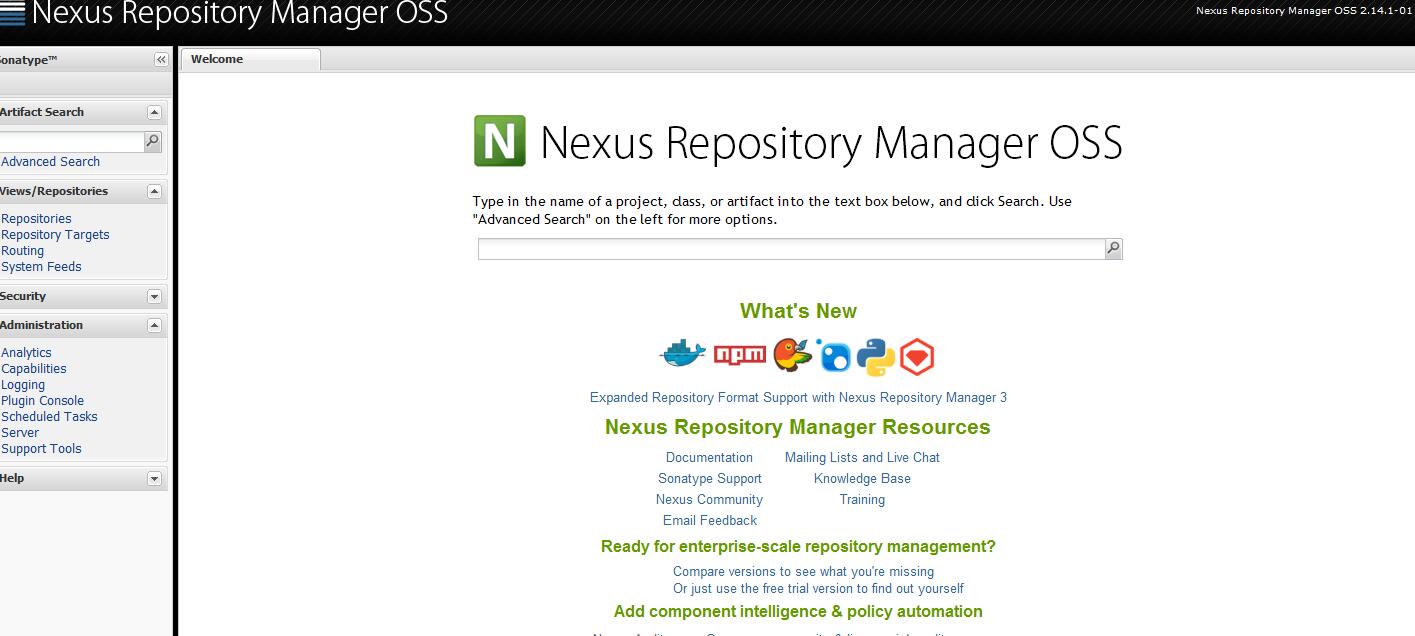
8.用户登录。默认账号admin,密码admin123.
9.配置允许远程下载。
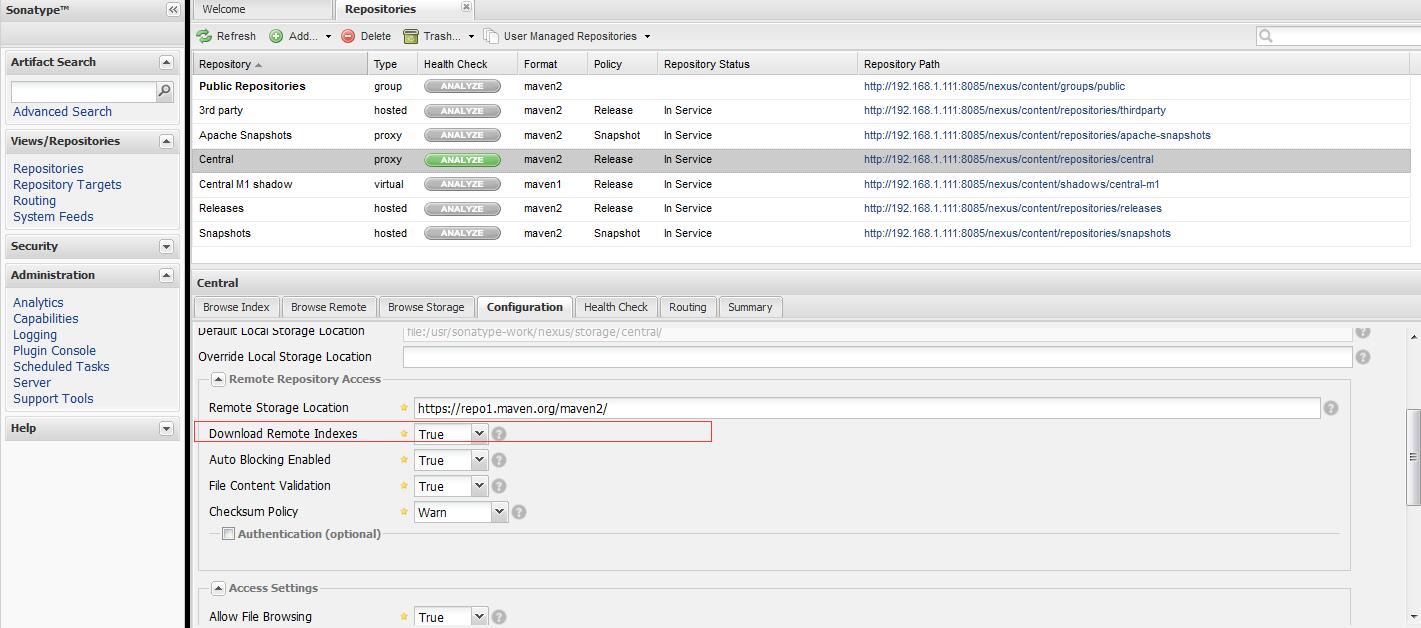
10.在本地环境中配置maven私有库。
修改全局的settings.xml文件。
<?xml version="1.0" encoding="UTF-8"?>
<settings xmlns="http://maven.apache.org/SETTINGS/1.0.0"
xmlns:xsi="http://www.w3.org/2001/XMLSchema-instance"
xsi:schemaLocation="http://maven.apache.org/SETTINGS/1.0.0 http://maven.apache.org/xsd/settings-1.0.0.xsd">
<localRepository>E:/apache-maven-3.1.0/.m2/repository</localRepository>
<interactiveMode>true</interactiveMode>
<offline>false</offline>
<pluginGroups>
<pluginGroup>org.mortbay.jetty</pluginGroup>
<pluginGroup>org.jenkins-ci.tools</pluginGroup>
</pluginGroups>
<!--配置权限,使用默认用户-->
<servers>
<server>
<id>nexus-releases</id>
<username>deployment</username>
<password>deployment123</password>
</server>
<server>
<id>nexus-snapshots</id>
<username>deployment</username>
<password>deployment123</password>
</server>
</servers>
<mirrors>
</mirrors>
<profiles>
<profile>
<id>edu</id>
<activation>
<activeByDefault>false</activeByDefault>
<jdk>1.6</jdk>
</activation>
<repositories>
<!-- 私有库地址-->
<repository>
<id>nexus</id>
<url>http://192.168.1.111:8085/nexus/nexus/content/groups/public/</url>
<releases>
<enabled>true</enabled>
</releases>
<snapshots>
<enabled>true</enabled>
</snapshots>
</repository>
</repositories>
<pluginRepositories>
<!--插件库地址-->
<pluginRepository>
<id>nexus</id>
<url>http://192.168.1.111:8085/nexus/nexus/content/groups/public/</url>
<releases>
<enabled>true</enabled>
</releases>
<snapshots>
<enabled>true</enabled>
</snapshots>
</pluginRepository>
</pluginRepositories>
</profile>
</profiles>
<!--激活profile-->
<activeProfiles>
<activeProfile>edu</activeProfile>
</activeProfiles>
</settings>





















 6014
6014

 被折叠的 条评论
为什么被折叠?
被折叠的 条评论
为什么被折叠?








